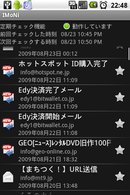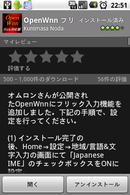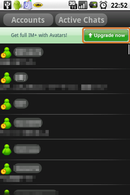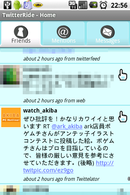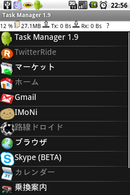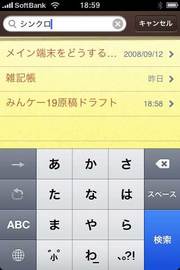搭乗者が神経接続してヱヴァンゲリヲンを操作するというのは、同作品の基本的な設定だが、残念ながらさすがのNERVケータイに、そこまでの機能は搭載されていない。ただ、光TOUCH CRUISERを使いこせば、なんとなく端末と自分がシンクロしている感覚を味わえるので(笑)、ぜひ操作に慣れてみてほしい。きせかえツールでは本来変えられないポインタまでNERV風になっているのも、好印象だ。
搭乗者が神経接続してヱヴァンゲリヲンを操作するというのは、同作品の基本的な設定だが、残念ながらさすがのNERVケータイに、そこまでの機能は搭載されていない。ただ、光TOUCH CRUISERを使いこせば、なんとなく端末と自分がシンクロしている感覚を味わえるので(笑)、ぜひ操作に慣れてみてほしい。きせかえツールでは本来変えられないポインタまでNERV風になっているのも、好印象だ。以前使っていたSH906iは、内蔵メニューやブラウザしか光TOUCH CRUISERに対応していなかったが、SH-01A以降の端末ではiアプリも対象になった。例えば、内蔵の「地図アプリ」だと、地図のスクロールは決定キーの上をなぞるだけだ。一般iアプリの「jigブラウザ9」も、光TOUCH CRUISERを利用可能で、PCのタッチパッドのように素早くブラウジングできた。緻密な操作を要求されるゲームなどはほとんどが非対応だが、実用系アプリにはこのデバイスが向いている気がする。
一方、個人的には新しくなったiモードブラウザとの相性がイマイチだと感じている。原因は、新ブラウザ共通の新機能であるポインタだ。当然、このポインタは光TOUCH CRUISERで動かせるが、SH906iのように通常のカーソル操作との併用ができなくなっている。以前はカーソルキーを押すとポインタが消え、通常時と同じようにリンクを順に選択していけたため、ページを一気に飛ばしたいときだけ光TOUCH CRUISERを使えばよかったのだが、現行の仕様は二者択一。カーソルキーでの縦横移動をしたい場合は、ポインタをオフにしなければならない。
また、ポインタを表示していると、非対応のFlash Liteを使ったサイトがまったく使えなくなる。ポインタでのクリックが完全に効かなくなり、リンクを選択できないからだ(SH-06A NERVに限らず、テストした新ブラウザ搭載端末すべてに同じ現象が起こった)。iメニューのトップページですら、標準のものは光TOUCH CRUISERに対応していない。iモードの共通仕様で仕方のない部分はあるが、可能であればSH906iのような方式に戻してほしいところだ。ちなみに、iメニューに関しては、タッチパネル用のものならポインタで操作できる。デフォルトのiメニューより情報量は少ないが、光TOUCH CRUISERを活用するなら、こちらに設定しておいた方がよさそうだ。